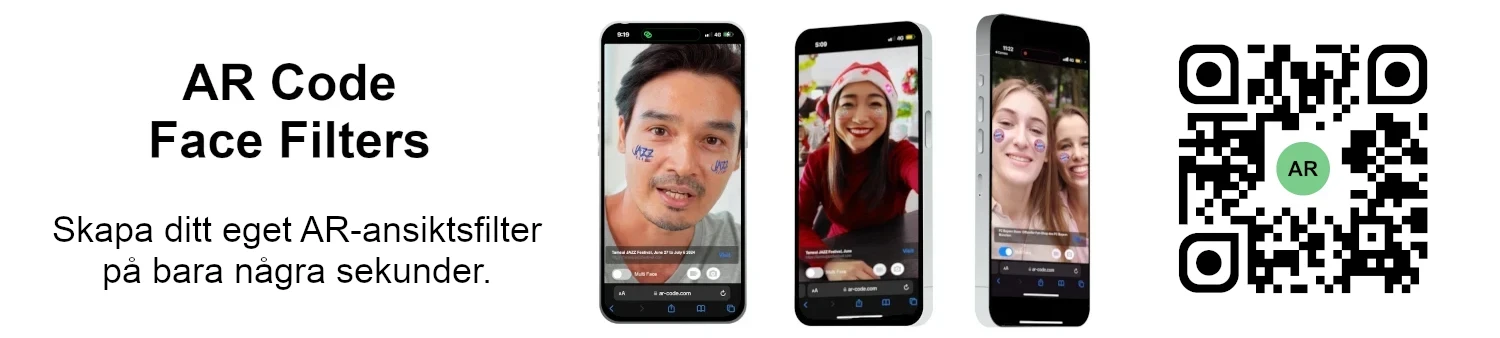VIDEOHANDLEDA: Hur du komprimerar / minskar storleken på en 3D-modell i Blender (GLB, GLTF, DAE, FBX, OBJ...)
Handledningar | 07/01/2026 |
Blender är en ledande öppen källkod 3D-programvara som gör det möjligt för företag att effektivt skapa högkvalitativ 3D-grafik, animation och visuella effekter. Dess kompatibilitet med många format—GLB, GLTF, DAE, OBJ, ABC, USD, BVH, PLY, STL, FBX och X3D—ger organisationer möjlighet att snabba upp 3D-modellering, design och arbetsflöden för augmented reality. (https://www.blender.org/download/).
Hur man optimerar 3D-filens storlek för exceptionell AR Code-prestanda
Driv affärsresultat och öka AR-engagemanget genom att förbereda dina 3D-modeller i Blender innan du laddar upp dem till AR Code. Optimerade 3D-resurser fungerar sömlöst i augmented reality, förbättrar interaktionen och stärker ditt varumärkes närvaro. För enkel distribution, se över guiden för hur man skannar AR Codes för att aktivera omedelbara AR-upplevelser.
För smidig AR Code-leverans på mobila enheter, se till att ditt 3D-innehåll laddas på under 10 sekunder på alla enheter. Eftersom genomsnittliga mobila hastigheter är cirka 1 megabit per sekund är effektiv hantering av filstorlek avgörande för att maximera affärers behållning och engagemang.
Använd dessa effektiva steg för att komprimera dina 3D-filer i Blender och leverera högpresterande AR till ditt företag:
Steg 1: Komprimera och optimera dina 3D-modellstrukturer
Minimera storleken på texturfiler med en bildredigerare som GIMP, den ledande programvaran med öppen källkod för bilder (https://www.gimp.org/downloads/).
För att komma åt och komprimera din 3D-modells texturer: .gltf + .bin + textures:
- Importera din 3D-modell till Blender
- Exportera din 3D-modell i .gltf + .bin + textures
- Öppna texturfiler i GIMP
- Ändra storlek på bilder till 1024x1024 pixlar eller mindre via Bild > Skala bild

- Exportera texturer som *.jpg med kvalitet 90 eller lägre för bästa komprimering: Arkiv > Exportera som

- Uppdatera texturer i Blender, eller justera dina .gltf-filreferenser i en textredigerare (t.ex. från ".png" till ".jpg")
- Spara alla optimerade filer för nästa steg

Steg 2: Optimera mesh med decimering i Blender
Minska antalet polygoner för att möjliggöra snabba AR-upplevelser. Använd Blenders decimate-modifierare för att förenkla dina mesh och bibehålla stark visuell kvalitet, vilket hjälper ditt företag att leverera engagerande AR till alla målgrupper.
- Importera den optimerade *.gltf-filen i Blender
- Markera mesh som ska optimeras

- Applicera decimate-modifieraren för mesh med färre än 50 000 ytor för optimal AR. För statiska modeller, slå samman flera mesh för effektivitet
- Exportera din optimerade modell som en *.glb-fil med "Apply modifiers" vald, hoppa över "Compress"

Din optimerade 3D-fil är redo för uppladdning till AR Code vilket låser upp interaktiv AR-marknadsföring, avancerad produktvisualisering och uppslukande utbildning för ditt företag.
Ladda upp 3D-filer till AR Code för slående företags-AR
Håll 3D-filer på 25MB eller mindre för att säkerställa snabb laddning och maximera engagemanget på AR Code. Större filer ger långsammare leverans och minskat användarnöje. För kompletta specifikationer, se Hur man laddar upp 3D-modeller till AR Code: bästa filstorlek och format. Optimerade filer ger dynamisk AR för marknadsföring, försäljning och företagsutbildning.

Videoguide: Komprimera 3D-filer i Blender för AR Code
Föredrar du att lära via video? Se instruktionsfilmen för steg-för-steg-instruktioner kring 3D-filskomprimering och uppladdning till AR Code. Gör det möjligt för ditt team att skapa branschledande AR-upplevelser som fångar uppmärksamhet och driver konverteringar. Se vår omfattande videoguide om Blender-komprimering.
Sammanfattning: Hur man komprimerar och optimerar för affärsredo AR
Steg 1: Komprimera 3D-modellens texturer
- Importera din 3D-modell till Blender
- Exportera som .gltf + .bin + textures
- Öppna texturfiler i GIMP
- Ändra storlek på bilder (1024x1024 pixlar eller mindre)
- Exportera texturer som *.jpg (kvalitet 90 eller mindre)
- Redigera .gltf-filens sökvägar vid behov
- Spara alla optimerade filer
Steg 2: Decimera mesh i Blender
- Importera din optimerade *.gltf-fil
- Välj mesh för decimering
- Minska mesh-ytor till under 40 000; kontrollera AR-kvalitet
- Tips: Slå samman mesh för statiska resurser
- Exportera som *.glb med alla modifierare tillämpade
- Ladda upp din fil till AR Code
Effektiv optimering av 3D-modeller för augmented reality revolutionerar ditt digitala erbjudande. Med Blender och GIMP kan du leverera interaktivt AR-innehåll för marknadsföring, onlinehandel, tillverkning och utbildning. Testa AR-filer för högpresterande affärsupplevelser. Upptäck mer om augmented reality för utbildning och AR:s omvandling av industriföretag.
Arbetar du med industriella CAD-modeller? Se vår guide för att komprimera industriella 3D CAD-modeller med MeshLab och Blender för effektivare arbetsflöden.
Lås upp avancerad företags-AR med AR Code:s 3D-verktyg
Accelerera innovation och nå din målgrupp med AR Code Object Capture-sviten för 3D-skanning, AR-logo skapande, dynamiska AR Photo-upplevelser, uppslukande AR Portal-miljöer och avancerade AR Face Filters. Förbättra varumärket, interaktiva produktdisplayer, virtuella showrooms och socialt media-engagemang. För fler strategier, utforska vår guide för interaktiv AR-reklam för att lyfta digitalt engagemang.
Vanliga frågor
Vad är Blender och vilka filformat stöds för import och export?
Blender är en avancerad plattform för 3D-grafik, animation och visuella effekter med öppen källkod. Med stöd för branschstandarder som GLB, GLTF, DAE, ABC, USD, BVH, PLY, STL, FBX och X3D kan företag enkelt flytta resurser mellan plattformar, inklusive AR Code för avancerade AR-upplevelser. Kom igång med vår guide till konvertering av 3D-filer.
Varför ska företag komprimera 3D-modeller innan AR Code-uppladdning?
Att komprimera 3D-modeller innan uppladdning till AR Code garanterar responsiva och uppslukande AR-upplevelser. Lätta filer snabbar upp laddningen och ökar engagemanget, vilket hjälper ditt företag att uppnå mål inom marknadsföring och utbildning. Se vår guide till filkomprimering i Blender för mer information.
Vilka steg bör tas för att komprimera en 3D-fil i Blender för AR-visning?
Komprimera dina texturbilder med GIMP för att minska filstorleken och bevara skärpan. Decimera sedan mesh i Blender för att sänka polygonantalet men behålla detaljnivån. Detta säkerställer kvalitetsrendering för AR och tillförlitliga upplevelser för ditt företag. Besök vår steg-för-steg-guide för detaljer.
Vilken rekommenderad 3D-filstorlek ger högpresterande AR Code?
För att säkerställa snabba och effektiva AR-upplevelser, håll dina 3D-modeller under 25MB. Detta stödjer omedelbar laddning för produktpresentationer, digital marknadsföring eller virtuell utbildning. Se vår kompletta företagsguide till skanning och lansering av AR Code-upplevelser för bästa praxis.
Handledningar - Senaste blogginläggen
Handledning om att utnyttja AR Code API-nyckeln

Öka din företags tillväxt och digitala transformation med AR Code SaaS-lösningar — den avancerade plattformen för sömlös, skalbar integrering av augmented reality. Ge ditt team kraften att använda vår AR Code API-nyckel-tutorial och upptäck hur AR Code förenklar skapandet av AR-innehåll, automatiserar...
Hur skapar man en anpassad AR Code-upplevelse?

AR Codes revolutionerar kundengagemang genom att leverera interaktiva, uppslukande augmented reality-upplevelser som hjälper företag att sticka ut på en konkurrensutsatt digital marknad. AR Code:s avancerade anpassade sidor ger varumärken möjlighet att utforma en minnesvärd resa i samma ögonblick som en...
Hur hanterar man filstorleksbegränsningen för 3D-modeller på AR Code?

Driv affärstillväxt med kraftfull förstärkt verklighet genom att anta AR Code SaaS-lösningar. AR Code låter ditt företag snabbt lägga till avancerade AR- och 3D-upplevelser till produkter, marknadsföringsmaterial och varumärkesmeddelanden, vilket bidrar till ökat engagemang och förbättrad kundinteraktion....
VIDEOHANDBOK: Hur man skapar en 3D-modell optimerad för förstärkt verklighet med AR Code?

Lyft ditt företag med AR Code SaaS-lösningar genom att sömlöst integrera uppslukande förstärkt verklighet (AR)-innehåll med optimerade 3D-modeller. Den här guiden visar hur du förbereder och förbättrar 3D-tillgångar i Blender för att maximera din marknadsföring, kundengagemang och interaktiva...
VIDEOHANDBOK: Hur man konverterar en 3D CAD-modell från STP STEP eller IGS IGES-format till GLB eller OBJ

3D CAD-modeller är avgörande för att driva innovation inom branscher som industriell tillverkning, fastigheter, kreativa byråer och produktdesign. Dagens CAD-plattformar gör projektgenomförande mer effektivt och samarbetsinriktat. Integrering av AR Code SaaS-lösningar ger företag möjligheten att visa upp 3D...
VIDEOGUIDE: Hur man komprimerar / minskar storleken på en industriell 3D CAD-modell med MeshLab och Blender?

Stärk din affärstillväxt och höj ditt varumärke genom att använda AR Code SaaS-lösningar för uppslukande augmented reality-upplevelser anpassade för företag. Utnyttja högpresterande 3D-modeller, lär dig kritisk optimering av 3D-filstorlek med Blender, och leverera visuellt imponerande, högupplösta 3D...
VIDEOGENOMGÅNG: Hur man visar en 3D-skanning med fotogrammetri i förstärkt verklighet med en AR Code

Accelerera din affärstillväxt med AR Code’s SaaS-lösningar för sömlösa fotogrammetriuppladdningar och fängslande augmented reality-rendering. AR QR Codes revolutionerar kundengagemang, ökar konverteringsgraden och levererar minnesvärda interaktiva upplevelser. Höj din marknadsföringsstrategi och särskilj...
VIDEOGUIDE: Hur skapar man en AR Portal och förankrar den med en AR Code?

AR Portals omvandlar företagsengagemang genom att erbjuda uppslukande augmented reality-upplevelser som ökar kundinteraktion och konverteringsgrader. Med AR Code SaaS kan du visa upp produkter och tjänster via interaktiva digitala presentationer som hjälper konsumenter att fatta trygga beslut och stärker...
VIDEOHANDLEDNING: Generera 3D-text på AR Code

Höj din affärskommunikation, marknadsföring och utbildningsinsats med AR Text från AR Code. Förvandla omedelbart vanlig text till fängslande 3D AR-animeringar, öka publikens engagemang och stärk din varumärkesnärvaro. AR Text är utformat för företag, utbildare och kreativa yrkespersoner för att leverera...
VIDEOHANDLEDNING: Skapa ett AR 3D-foto på AR Code

AR Code revolutionerar 3D Augmented Reality-fotografering för företag med intuitiva, branschledande lösningar utformade för effektiv skapande och delning av AR-foton. Med AR Code SaaS kan företag generera och dela dynamiska AR QR Codes som ökar kundengagemang och driver varumärkesmedvetenhet. AR Frame iOS...
150,040 AR experiences
552,487 Skanningar per dag
129,105 Skapare